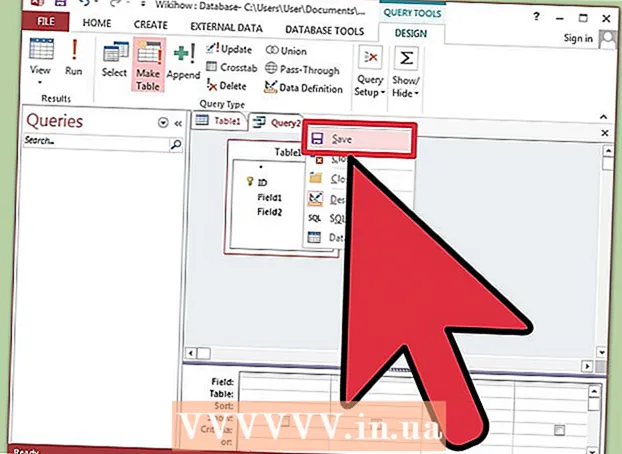Հեղինակ:
Frank Hunt
Ստեղծման Ամսաթիվը:
17 Մարտ 2021
Թարմացման Ամսաթիվը:
1 Հուլիս 2024

Բովանդակություն
- Քայլել
- 3-ի մեթոդը `HDMI մալուխի օգտագործումը
- 3-ի մեթոդ 2. Անալոգային կապի օգտագործումը
- 3-ի մեթոդ 3. AirPlay- ի և Apple TV- ի օգտագործումը
Ձեր iPhone- ը վերածե՞լ եք տնային կինոթատրոնի: IPhones- ի մեծ մասը հեշտ է միանալ հեռուստացույցին ՝ թույլ տալով հեռուստացույցով նվագել ձեր տեսանյութերը, լուսանկարները, երաժշտությունը և ավելին: Դուք նույնիսկ կարող եք խաղեր խաղալ դրա վրա: Հետևեք ստորև նշված քայլերին ՝ ձեր iPhone- ը մեդիա նվագարկիչ դարձնելու համար:
Քայլել
3-ի մեթոդը `HDMI մալուխի օգտագործումը
- Գնեք HDMI մալուխ և Apple թվային AV ադապտեր: Սրանք կարող եք գտնել էլեկտրոնիկայի խանութների մեծ մասում, բայց իհարկե նաև առցանց: Ադապտերն ապահովում է, որ դուք կարողանաք միացնել HDMI մալուխ iPhone- ին: Դրանից հետո կարող եք միացնել HDMI մալուխի մյուս ծայրը հեռուստացույցին: Գոնե iPhone- ին պետք է տիրապետեք 4: Ավելի վաղ տարբերակները չեն աշխատի, իսկ հետագա տարբերակները, իհարկե:
- IPhone 6, 6 Plus, 5, 5c և 5s- ները պահանջում են այլ մալուխ, քան նախորդ iPhone- ները: Այս տարբերակների համար ձեզ հարկավոր է Lightning Digital AV Adapter:
- Սարքերը միացնելու համար ձեզ հարկավոր է ինչպես HDMI մալուխ, այնպես էլ Apple ադապտեր: Դրանք հազվադեպ են վաճառվում միասին: HDMI մալուխները կարող են մեծապես տարբեր լինել գներով, բայց որակի տարբերությունը էժան և թանկ մալուխների միջև դժվար թե նկատելի լինի:
- Միացրեք ադապտորը ձեր հեռախոսին: Միացրեք AV ադապտորը ձեր հեռախոսի 30-փոսային հանգույցի միակցիչի կամ Lightning հանգույցի միակցիչի մեջ: Դրանից հետո միացրեք HDMI մալուխի մի ծայրը ադապտերի անցքի մեջ:
- Միացրեք HDMI մալուխը հեռուստացույցին: Միացրեք HDMI մալուխի մյուս ծայրը ձեր հեռուստատեսության անվճար HDMI մուտքի մեջ: HDMI մուտքերը սովորաբար հայտնաբերվում են հեռուստացույցի հետևում կամ կողքին: Հեռուստացույցները կարող են ունենալ մեկից ավելի HDMI պորտ:
- Ուշադրություն դարձրեք, թե ինչ է գրված HDMI պորտի կողքին: Դա հեշտացնում է հեռուստացույցի մուտքային ճիշտ ալիքի ընտրությունը:
- HDMI մալուխը և՛ աուդիո, և՛ վիդեո է ուղարկում հեռուստատեսություն:
- Եթե ձեր հեռուստատեսությունը չի ապահովում HDMI, անցեք հաջորդ բաժին:
- Միացրեք ձեր հեռուստացույցը և անցեք մուտքի ճիշտ ալիքին: Կախված ձեր iPhone- ի տեսակից, դուք կտեսնեք տարբեր բաներ.
- IPhone 4-ը էկրանը չի «հայելու»: «Mirrozen» նշանակում է, որ iPhone- ի ամբողջ էկրանը կհայտնվի հեռուստատեսությունում: IPhone 4-ի դեպքում դա չի լինի: Փոխարենը, iPhone- ը երաժշտություն, լուսանկարներ և տեսանյութեր է ուղարկում հեռուստացույց, երբ դուք այն նվագում եք: Դուք ընտրացանկեր կամ խաղեր չեք տեսնի:
- IPhone 4s և iPhone 5 մոդելները կտեսնեն իրենց էկրանին արտացոլված: Այս iPhone- ների ամբողջ էկրանը ցուցադրվում է հեռուստատեսությամբ:
- Հեռարձակման ընթացքում լիցքավորեք ձեր հեռախոսը: 30 փինանոց կամ Lightning դոկային միակցիչով Apple ադապտերները ունեն լրացուցիչ անցք: Սա թույլ է տալիս լիցքավորել iPhone- ը, մինչդեռ այն միացված է հեռուստացույցի: Սա հատկապես օգտակար է, եթե շատ տեսանյութեր եք հոսում: Տեսանյութ նվագելը արագ լիցքաթափում է ձեր մարտկոցը:
3-ի մեթոդ 2. Անալոգային կապի օգտագործումը
- Գնեք ճիշտ ադապտեր: Եթե ձեր հեռուստատեսությունը չի աջակցում HDMI, կարող եք անալոգային կապ հաստատել iPhone- ի և ձեր հեռուստացույցի միջև: Կախված iPhone- ի տեսակից, դուք ունեք մի շարք տարբեր ընտրանքներ.
- iPhone 3G, iPhone 4, iPhone 4s-Apple Composite AV մալուխ: Այս մալուխը միանում է 30-պինանոց դոկային միակցիչին և թույլ է տալիս միացնել iPhone- ը կոմպոզիտային պորտին: Բաղադրյալ պորտը ունի երեք մուտք, ընդհանուր առմամբ ՝ կարմիր, դեղին և սպիտակ:
- iPhone 3G, iPhone 4, iPhone 4s-Apple Component AV մալուխ: Այս մալուխը միանում է 30-պինանոց դոկային միակցիչին և թույլ է տալիս iPhone- ը միացնել բաղադրիչի պորտին: Բաղադրիչի պորտը հինգ մուտք ունի. Ընդհանուր առմամբ `մեկ կարմիր, մեկ կապույտ, մեկ կանաչ, ևս մեկ կարմիր և մեկ սպիտակ: Երկու լրացուցիչ մուտքերի շնորհիվ նկարի որակը սովորաբար ավելի լավն է, քան կոմպոզիտային մալուխի դեպքում: Այնուամենայնիվ, ոչ բոլոր հեռուստացույցներն ունեն բաղադրիչի ներդրում:
- iPhone 6, 6 Plus, 5, iPhone 5c, iPhone 5s-Apple Lightning to VGA ադապտեր: Այս մալուխը միանում է iPhone- ի Lightning dock միակցիչին և թույլ է տալիս միացնել այն ձեր հեռուստատեսության VGA պորտին: VGA մալուխը կարծես մալուխ է ավելի հին համակարգչի էկրանին, և դրա կողքերին փոքր պտուտակներ են: Այս պտուտակները ապահովում են, որ մալուխն ավելի ապահով է ամրացված: VGA մալուխը ներառված չէ ադապտեր հետ, ուստի այն պետք է գնել առանձին:
- Միացրեք ադապտորը ձեր iPhone- ին: Միացրեք ադապտերը / մալուխը 30-փինանոց կամ Lightning նավահանգստի միակցիչին: Եթե օգտագործում եք VGA ադապտեր, միացրեք VGA մալուխի մի ծայրը ադապտորին և ամրացրեք պտուտակները:
- VGA ադապտորը կարող է միացվել միայն մեկ եղանակով: Մի փորձեք ստիպել կապը, քանի որ քորոցները կարող են հակառակ դեպքում թեքվել:
- Մալուխը միացրեք հեռուստացույցին: Գտեք մատչելի մուտք, որը համապատասխանում է ձեր մալուխին: Կակաչները միացրեք ճիշտ մուտքերի մեջ, եթե օգտագործում եք բաղադրիչ կամ կոմպոզիտային մալուխ: Կարմիր կակաչը մտնում է կարմիր մուտք, կապույտը ՝ կապույտ և այլն: Եթե VGA մալուխ եք օգտագործում, համոզվեք, որ պտուտակները ամուր են:
- Եթե օգտագործում եք բաղադրիչ մալուխ, համոզվեք, որ ճիշտ կարմիր կակաչը միացրեք ճիշտ մուտքագրման մեջ: Կա մի կարմիր կակաչ `կապույտով և կանաչով, և մի կարմիր կակաչ` փաթեթավորված սպիտակով: Երեք գունավոր կակաչները տեսանյութ են ուղարկում, մյուսը `կարմիր և սպիտակ` աուդիո:
- Միացրեք աուդիոն (եթե օգտագործում եք VGA): Եթե օգտագործում եք Lightning to VGA ադապտեր, ապա ձեզ հարկավոր է աուդիոն միացնել ինքնուրույն: Դա պայմանավորված է նրանով, որ VGA մալուխը չի ուղարկում աուդիո ազդանշաններ: Կարող եք աուդիո մալուխը միացնել ականջակալների վարդակին և միացնել այն բարձրախոսներին:
- Միացրեք հեռուստացույցը և ընտրեք ճիշտ մուտքային ալիքը: Համոզվեք, որ մուտքային սարքը ձեր iPhone- ն է: Կախված iPhone- ի տեսակից, դուք կտեսնեք տարբեր բաներ.
- IPhone 3G- ի և iPhone 4-ի էկրանները չեն հայելիանա: Փոխարենը հեռուստատեսությամբ կցուցադրվեն երաժշտություն, լուսանկարներ և տեսանյութեր: Հեռուստատեսությունում չեք տեսնի ընտրացանկեր և խաղեր:
- IPhone 4s- ը և iPhone 5-ի բոլոր մոդելները կտեսնեն, որ իրենց էկրանը հայելային է: Այն ամենը, ինչ տեսնում եք iPhone- ում, այժմ կտեսնեք հեռուստացույցով:
- Հեռարձակման ընթացքում լիցքավորեք ձեր հեռախոսը: Բաղադրիչ և կոմպոզիտային մալուխները հագեցած են USB մալուխով: Դուք կարող եք սա միացնել լիցքավորիչին կամ համակարգչին ՝ iPhone- ը լիցքավորելու համար: VGA ադապտերն ունի լրացուցիչ Lightning պորտ: Սա կարող եք օգտագործել լիցքավորիչը միացնելու համար:
3-ի մեթոդ 3. AirPlay- ի և Apple TV- ի օգտագործումը
- Ստուգեք, արդյոք ձեր սարքերը աջակցում են այս հնարավորությունը: Ձեզ հարկավոր է iPhone 4 կամ ավելի ուշ մոդել: Ձեր Apple TV- ն պետք է լինի երկրորդ սերնդի կամ ավելի նոր:
- Երկրորդ սերնդի Apple հեռուստացույցները վաճառվել են 2010-ի վերջից: Եթե ունեք ավելի հին Apple TV, դուք չեք կարող օգտագործել AirPlay- ը:
- Համոզվեք, որ երկու սարքերն էլ ունեն iOS- ի ամենավերջին թարմացումը: Այս կերպ Դուք ինքներդ ձեզ հավաստիացնում եք ամենաբարձր որակի հոսքի մասին:
- Միացրեք ձեր հեռուստացույցը և Apple TV- ն: Համոզվեք, որ ձեր հեռուստացույցը գտնվում է մուտքային ճիշտ ալիքում: Այժմ դուք կտեսնեք Apple TV- ի ինտերֆեյսը:
- Ստուգեք ձեր Apple TV- ի կարգավորումները ՝ համոզվելու համար, որ AirPlay գործառույթը միացված է:
- Միացրեք ձեր iPhone- ը ձեր տան ցանցին: Ձեր iPhone- ը ձեր հեռուստատեսություն Apple TV- ով հոսելու համար, ձեր iPhone- ը և Apple TV- ն պետք է միացված լինեն նույն ցանցին:
- Հեռարձակեք ձեր iPhone- ից ամեն ինչ iOS7- ով կամ iOS8- ով: Եթե ցանկանում եք ամբողջ էկրանը ձեր iPhone- ից դեպի Apple TV փոխանցել, ներքևից սահեցրեք վերև ՝ «Կառավարման կենտրոնը» բացելու համար: Հպեք AirPlay կոճակին և բացվող ընտրացանկից ընտրեք ձեր Apple TV- ն: Ձեր iPhone- ի էկրանը այժմ կհայտնվի ձեր հեռուստատեսությունում:
- IOS6- ում AirPlay կոճակը բացելու համար երկու անգամ հպեք Home կոճակին ՝ վերջերս բացված հավելվածների ցուցակը ցուցադրելու համար: Սահեցրեք ձախից աջ ՝ պայծառության ընտրացանկ մուտք գործելու համար: Հպեք AirPlay կոճակին և բացվող ընտրացանկից ընտրեք ձեր Apple TV- ն:
- Այս տարբերակը հասանելի չէ iPhone 4-ի օգտագործողների համար: Ձեզ հարկավոր է iPhone 4s կամ ավելի նոր մոդել:
- Հատուկ բովանդակություն հաղորդեք ձեր հեռուստացույց: Եթե նախընտրում եք որոշակի տեսանյութ կամ երգ հաղորդել հեռուստացույց, բացեք այն և հպեք «AirPlay» կոճակին: Այս կոճակը կարելի է գտնել ձեր նվագարկման կոճակների «Հաջորդ» կոճակի կողքին: Սեղմելով այս կոճակը, տեսանյութը կամ երգը կհոսքի ձեր Apple TV էկրանին:
- Կարող եք օգտագործել ձեր iPhone- ի կոճակները, մինչ բովանդակությունը հոսում է: Կարող եք դադարեցնել մեդիան, արագ երգ առաջ տանել և այլն: Լուսանկարներ հոսելիս սահեցրեք ՝ հաջորդ լուսանկարը դիտելու համար:
- Որոշեք, թե արդյոք հնարավոր է հայելային ռեժիմ: Հայելին (անգլերենով «սինքրոն ցուցադրություն») ապահովում է, որ iPhone- ի ամբողջ էկրանը ցուցադրվի ինչպես ձեր հեռախոսում, այնպես էլ հեռուստատեսությունում: Այս «վիդեո հայելավորումը» հատկապես օգտակար է շնորհանդեսներ ներկայացնելու և iPhone խաղեր խաղալու համար:
- «Վիդեո հայելապատկերը» միացնելու համար «Կառավարման վահանակում» ընտրեք AirPlay> Apple TV> Display Mirroring: Հպեք վերջինիս, մինչև «այն դառնա կանաչ (iOS7) կամ կապույտ (iOS6):
- «Վիդեո հայելայինը» հասանելի չէ iPhone 4-ում: